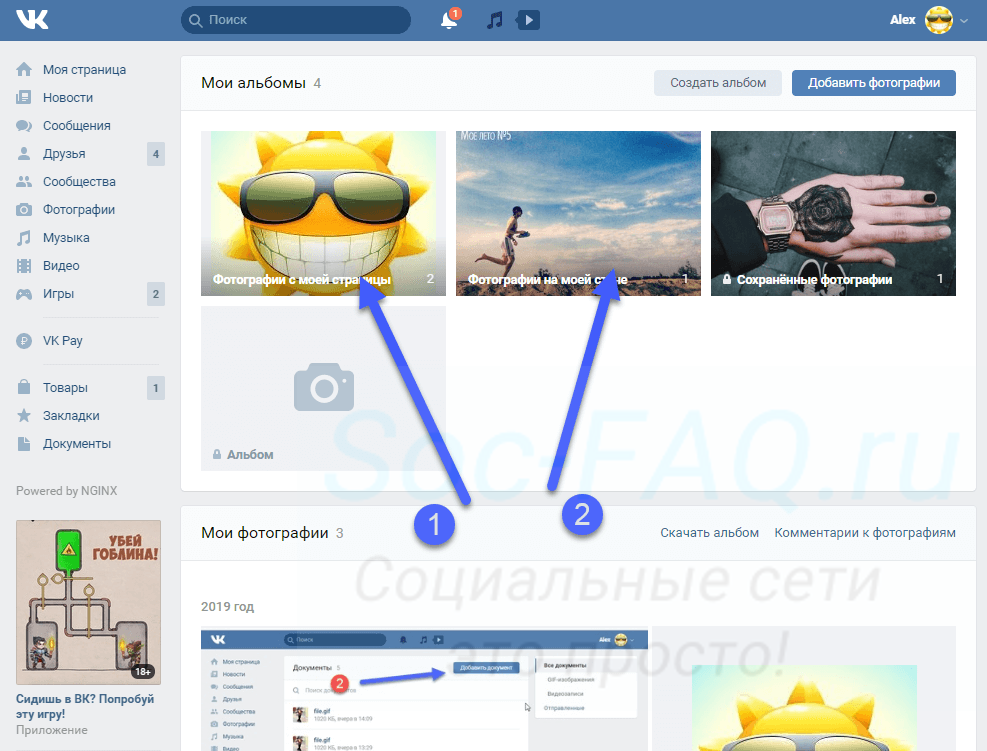Как создать альбом в вк фото
Главная » Вк » Как создать альбом в вк фото
Как создать фотоальбом В Контакте? — всё про В Контакте и VK.com
Всё про ВК » Полезные советы admin | 26.04.2011 | Полезные советы |
Если вы хотите сделать фотоальбом на своей страничке в социальной сети В Контакте, но не знаете с чего начать. Тогда вам стоит прочитать эту статью, здесь я подробно опишу, что и как вам нужно делать. Давайте начнем.
1. С левой стороны в меню жмем на запись «Мои фотографии».
2. Далее нажимаем «Создать альбом».
3. Выпадает окно, в которое вписываем название будущего альбома и его описание.
4. После того как мы заполнили поле с названием, обратим внимание на вопросы ниже. Они нужны для того, что бы мы смогли ограничить доступ к нашему альбому. Если мы хотим, что бы наш альбом был доступен только нам, выбираем «только я», а если хотим, что бы альбом был недоступен только одному человеку, то выберете «Все, кроме…», далее выбираем человека или несколько людей, кому мы хотели бы ограничить доступ.
5. Далее нажимаем «Создать альбом», и переходим к следующему этапу загрузке фотографий.
6. Нажимаем в появившемся окне «Выбрать фотографии».
7. Далее перед нами открывается окошко, выбираем папку, в которой находятся фотографии. Затем выбираем снимок. Нажимаем открыть.
8. После того как фотография загрузилась. Снизу экрана нажимаем «еще», если мы хотим загрузить еще фотографии, или «отправить», если больше загружать фотографии не будем.
9. Выбираем еще снимки. С одного раза мы можем загрузить только 50 фотографий.
10. После того как мы выбрали все фотографии, нажимаем «отправить».
11. Далее у нас появляется возможность сделать описание к фотографиям, или удалить некоторые снимки.
12. После того, как мы подписали все снимки, жмем «Сохранить изменения».
Альбом готов. Найти его можно в панели слева в разделе «Мои фотографии», или внизу под фотографией.
Как создать альбом в группе Вконтакте
Группы, Популярные вопросы
Вконтакте существуют многочисленные группы и сообщества, в составе которых находится огромное количество подписчиков. Группы создаются по различным темам и любой может подписаться и узнавать информацию по тому разделу, который интересен. В сообществах периодически публикуются новости, которые транслируются всем подписчикам. Также группы могут содержать список аудиозаписей, большое количество видеозаписей и альбомы с фотографиями. Однако как наполнить группу фотографиями не совсем понятно в процессе создания сообщества, поэтому сегодня рассмотрим как создать альбом в группе Вконтакте.
Группы создаются по различным темам и любой может подписаться и узнавать информацию по тому разделу, который интересен. В сообществах периодически публикуются новости, которые транслируются всем подписчикам. Также группы могут содержать список аудиозаписей, большое количество видеозаписей и альбомы с фотографиями. Однако как наполнить группу фотографиями не совсем понятно в процессе создания сообщества, поэтому сегодня рассмотрим как создать альбом в группе Вконтакте.
Как создать альбом в группе
Итак, у вас есть группа или сообщество, на процесс создания альбома это не влияет. Вы хотите добавить фото, но не знаете как. В первую очередь переходим к настройкам сообщества.
И выбираем в открывшемся списке Управление сообществом. Потом переходим к Разделам в блоке справа.
Нужно включить отображение Фотографий в группе и только тогда вы сможете работать с фото — добавлять, удалять. В сообществе разница лишь в том, что нужно поставить галочку напротив Фотоальбомы. Сохраняем изменения.
Сохраняем изменения.
Затем переходим к главной странице нашей группы и ищем пункт Добавить Фотографии. Добавляем любое изображение — таким образом у нас сформировался первый альбом, у которого можно отредактировать название и описание. Альбомов можно создавать сколько угодно, максимальное количество изображений в альбоме не может превышать 10000. Создавать альбомы с фотографиями в группе просто, теперь вы знаете как это сделать. Следующие этапы — наполнение группы контентом и раскрутка — увеличение активной аудитории.
Как создать альбом «ВКонтакте»? Инструкция
Вы только недавно зарегистрировались в социальной сети и не знаете, как создать альбом «ВКонтакте»? Не переживайте, в данной статье мы расскажем об этом подробно. Для начала отметим, что объединять в альбомы можно не только фотографии и снимки, но и аудиозаписи. Это помогает сортировать ваши данные и облегчать доступ к ним. Итак, приступим.
Как создать альбом «ВКонтакте»? Фотографии
- Заходим на сайт «ВКонтакте» под своим аккаунтом.

- В левом вертикальном меню выбираем пункт «Мои фотографии». Отобразятся все фотоснимки, которые у вас уже были загружены с компьютера/планшета/мобильного телефона или сохранены из социальной сети.
- Находим ссылку «Создать альбом». Она расположена в левом верхнем углу. Кликаем по ней.
- Возникает окошко, в котором вы можете предварительно настроить альбом. Вам нужно заполнить следующие поля:
- название;
- описание;
- указать категорию групп или конкретных пользователей, которые будут иметь доступ к просмотру фото;
- указать категорию групп или конкретных пользователей, которые будут иметь возможность оставлять комментарии к изображениям.
5. Готово. Теперь вы знаете, как добавить альбом в «ВКонтакте», и можете приступить к загрузке фото. Добавление снимков – это несложный процесс. Помните, что одновременно вы можете загружать не более 10 файлов. К каждому снимку можно указывать название. Также можно отмечать на фото себя и своих друзей, знакомых.
Объединяем аудиозаписи. Как создать альбом «ВКонтакте»?
- Заходим на сайт «ВКонтакте» под своим аккаунтом.
- В левом вертикальном меню выбираем пункт «Мои аудиозаписи».
- Справа в меню музыки кликаем по ссылке «Мои альбомы», а далее по фразе «Создать альбом».
- Возникает окно «Новый альбом», в котором уже присутствуют имеющиеся в вашем плейлисте композиции. Все, что требуется от вас, – это указать название альбома и добавить в него музыку. Для того чтобы загрузить песню, необходимо нажать галочку, расположенную напротив нее. Как только вы добавили все аудиозаписи, нажмите кнопку «Сохранить» (она находится в самом низу окна).
- Готово. Теперь слушать музыку можно из альбомов. Их количество не ограничено.
Удаление альбомов
Как создать новый альбом «ВКонтакте», мы знаем, а что нужно сделать, чтобы его удалить?
- Удаление фотоальбома. Заходим в раздел «Мои фотографии», наводим курсор мыши на иконку нужного альбома и кликаем по кнопке «Редактировать».
 Открывается его меню и выводятся на экран все изображения, которые он содержит. Находим кнопку «Удалить альбом», кликаем по ней. Затем подтверждаем свое действие.
Открывается его меню и выводятся на экран все изображения, которые он содержит. Находим кнопку «Удалить альбом», кликаем по ней. Затем подтверждаем свое действие. - Удаление аудиоальбома. Заходим в раздел «Мои аудизаписи», далее перемещаемся в «Мои альбомы». Наводим курсор мыши на интересующий нас и нажимаем иконку «Редактировать». Возникает окно с перечнем всех композиций. В левом верхнем углу есть ссылка «Удалить альбом».
На этом наша статья подходит к концу. Мы рассказали вам о том, как создать альбом «ВКонтакте», состоящий из фотоснимков и аудиофайлов. Совершенствуйте свою страничку, делайте ее максимально удобной и комфортной для себя!
Как создать альбом в группе в контакте: пошаговая инструкция
Всех приветствую! С вами снова Наталья Краснова. Сегодня мы поговорим не только о том, как создать альбом в группе в контакте, но и о том, что необходимо сделать, чтобы фотографии приносили нам доход. Не верите, что это возможно?
Если вы действительно не знаете как монетизировать группу вк, тогда присаживайтесь, наливайте чашечку зеленого чаю, потому что у меня есть для вас полезная информация, которая выходит за рамки этой статьи.
Как создать фотоальбом в вк?
Специально для этого урока я создала тестовую группу в социальной сети «вконтакте» и сейчас я вам покажу на примере не только как создать альбом, но и как загрузить в наш новый альбом фотографии.
Какую картину я вижу после создания группы? А вижу я вот такое окно:
Давайте кликнем по ссылке «Альбомы» и перед нами откроется другое окно с возможностью перейти к редактированию вновь созданного альбома.
Кликаем по ссылке «Редактировать альбом», придумываем интригующее название и не менее интригующее описание.
Определитесь с тем кто будет иметь права на добавление фотографий и установите эти права в настройках.
Я назвала свой альбом «Красивые свадебные фотографии невест города Новокузнецка».
Чтобы загрузить фото в фотоальбом с вашего компьютера, нажмите на иконку с изображением фотоаппарата и найдите на своем компьютере ту фотографию, которую вы будете загружать, а чтобы изменить название и описание кликните на изображение карандаша в правом верхнем углу.
После загрузки фотографии нам предлагают добавить описание к снимку.
Пропишите описание и кликните по ссылке «Поместить в альбом», из выпадающего списка необходимо выбрать тот альбом, в котором будет отображаться ваша фотография, а вот как раз в описании можно прописать вашу партнерскую ссылку на интернет-магазин, на ваш или партнерский информационный продукт, на страницу захвата.
Где взять партнерскую ссылку на интернет-магазины? Можно, конечно, каждый раз проходить регистрацию в партнерской программе магазинов, о том как это сделать я подробно описала на примере интернет-магазина Алиэкспресс, а можно зарегистрироваться в СПА-партнерке (список СПА-партнерок здесь) и подключиться к партнерской программе любого магазина, который есть в списке СПА.
Если вы ничего не поняли о том, что я вам сейчас сказала, не переживайте, более подробная статья, о том как сформировать свою ссылку здесь, а о том как ее спрятать здесь, список интернет-магазинов с хорошей репутацией здесь.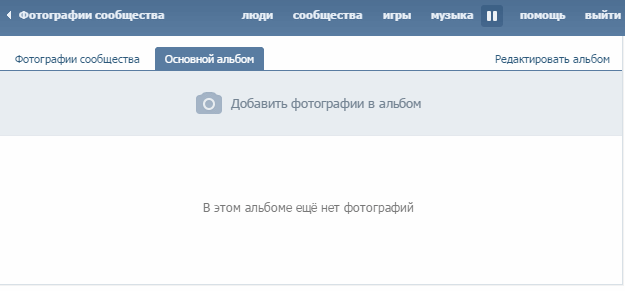
Надеюсь, что сегодня вы узнали не только о том, как создать альбом в социальной сети вк, но и еще много интересных вещей. Поделитесь информацией со своими виртуальными друзьями. Заходите почаще на мой блог «Уроки на все случаи жизни» и узнавайте больше!
С уважением, Наталья Краснова.
Добавлено: 2016-02-01
Как добавить фотоальбом в группе вконтакте – Как создать альбом в группе ВКонтакте и что с ним делать?
Содержание
Как создать альбом в группе Вконтакте
Для полноценного существования группы ВК администратор должен владеть хотя бы минимальными навыками ее наполнения.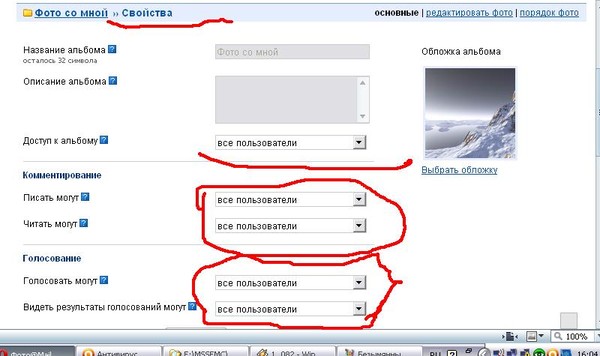 Для этого нужно, научиться создавать видео- и фотоальбомы, где в последующем будут храниться тематические изображения и видеозаписи. Вникайте и запоминайте, мы поможем вам разобраться в этом вопросе.
Для этого нужно, научиться создавать видео- и фотоальбомы, где в последующем будут храниться тематические изображения и видеозаписи. Вникайте и запоминайте, мы поможем вам разобраться в этом вопросе.
Как создать альбом в группе ВКонтакте
Чтобы сделать фотоальбом в ВК, вам нужно:
- Для начала зайти в «Группы», перейдя на вкладку «Управление».
- Посетить вашу группу; справа сразу под обложкой глазами найти иконку с тремя точками – нажать.
- Перейти в «Управление сообществом», потом в «Разделы».
- Возле разделов «Фотографии» и «Видеозаписи» настроить тип доступа: открытый (выкладывать фото и видео могут все желающие участники) или ограниченный (добавлять могут исключительно редакторы и администраторы сообщества). Сохранить все изменения.
- Отправиться на страницу группы. Заметили справа внизу кнопку «Добавить фотографии»? Кликайте.
- Теперь нажать на поле с таким же названием, только расположенное справа сверху.

- Выбрать на компьютере фото.
- Вернуться из основного альбома во «Все фотографии», кликнуть «Создать альбом».
- Заполнить все поля, сохранить введенные данные, нажав «Создать альбом».
- Далее загрузить в новый альбом файлы, нажав «Добавить фотографии».
Ваш первый фотоальбом в группе в ВК успешно создан, поздравляем!
Как создать альбом с видеозаписями в группе ВКонтактеДля того чтобы создать альбом с видеороликами в группе ВК, необходимо:
- Выполнить в точности первые четыре пункта предыдущей инструкции. Пятый пункт также совпадает, однако кликнуть нужно на кнопку «Добавить видеозапись».
- Далее ВК предлагает вам несколько вариантов добавления. Выбирайте удобный.
- После загрузки вы увидите уже знакомую кнопку «Создать альбом».
- Дайте имя альбому, сохраните.
- Теперь осталось добавить в новый альбом тематические видео.
Внимание! Для создания видео- и фотоальбома в группе в ВК сначала нужно выложить в сообщество хотя бы одно фото и (или) видео.
Если они отсутствует в группе, создать альбом, к сожалению, не получится.
Внимательно прочитав вышеуказанные инструкции и последовав им, вы с легкостью научитесь создавать в группах альбомы. Мы надеемся, что полученные знания окажутся для вас максимально полезными, и вы сможете делиться с широкой аудиторией интересным контентом без особых усилий.
Загрузка… « Предыдущая запись Следующая запись »
vkbaron.ru
Как создать альбом Вконтакте на своей странице или в группе
Приветствую Вас, мои дорогие друзья! Поделюсь приятной новостью — я подготовил для Вас новую публикацию из цикла статей о социальной сети Вконтакте, которая является наиболее популярной среди пользователей Рунета.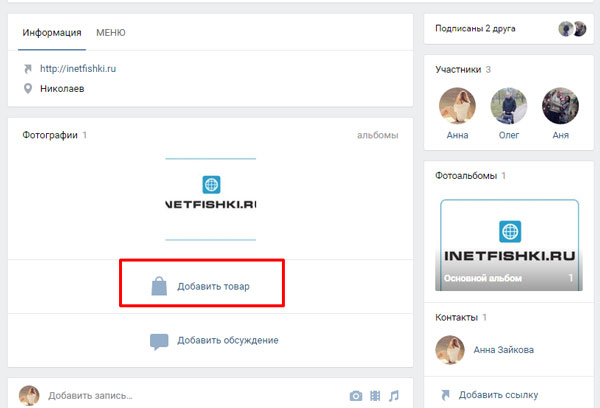 Многие ежедневно серфят ее страницы: кто с телефона, кто с ноутбука или домашнего ПК.
Многие ежедневно серфят ее страницы: кто с телефона, кто с ноутбука или домашнего ПК.
Немало работодателей даже закрывают доступ к сети, чтобы их работники не имели соблазна в рабочее время посещать свой аккаунт, а это как раз и подтверждает ее высокую популярность. Ну а мы сегодня разберем, как создать альбом Вконтакте, потому что с таким вопросом я регулярно получаю Ваши письма.
Что можно делать Вконтакте со своими фото изображениями
Лично я считаю, что с созданием альбомов пользователю нужно знакомиться уже на первых стадиях регистрации своего аккаунта, потому что это неотъемлемый атрибут любой соцсети. Многие только тем и занимаются, что выкладывают ежедневно свежие фотографии с целью посмотреть на реакцию: кто лайкнул, кто оставил комментарий и т. п.
Освоившись в фотоделе, можно уже переходить к публикации видео материалов. А еще опубликованные фотки никогда не потеряются, если не забывать пароль к своей страничке.
Представим ситуацию, когда Вы только что вернулись из отпуска и жаждете, чтобы свежий фотоотчет обязательно увидели Ваши друзья по Вконтакте. Сначала заходим на свою страничку и отыскиваем на ней ссылочку «Фотографии». В правом верхнем углу окошка, где находятся все фото, обнаруживаем клавишу «Создать альбом» — вот она-то нам и понадобится…
Сначала заходим на свою страничку и отыскиваем на ней ссылочку «Фотографии». В правом верхнем углу окошка, где находятся все фото, обнаруживаем клавишу «Создать альбом» — вот она-то нам и понадобится…
Во всплывающем окне прописываем сначала название будущего альбома, а затем его описание.
Не забываем и о доступе в пункте «Кто может просматривать фото». Самое простое — выбрать пункт «Только я», что будет означать полное ограничение доступа к просмотру со стороны всех других пользователей или для посредников.
Большинство выбирают здесь возможность для просмотра всеми своими друзьями — наверное, это оптимально.
Появляется новый альбом, однако он пока что пустой. Нажали на него и появится опция добавления для фото изображений. Теперь мы можем добавить в него желаемые фотки (не более 10 штук за действие), выбрав их с жесткого диска своего компа или из галереи телефона.
Если потребуется откорректировать описание или название, выберем пункт меню «Редактировать» и закрыть. Вуаля — новый альбом создан и добавлен в наш аккаунт.
Вуаля — новый альбом создан и добавлен в наш аккаунт.
Создание альбома в группе ВК за 6 шагов
Рассмотрим подробнее и такой раздел, поскольку он может быть полезен в тех случаях, когда мы являемся администраторами любого сообщества Вконтакте. Несложно догадаться, что первым делом переходим в свою группу в социальной сети и следуем такому пошаговому алгоритму:
1. Под аватаркой в профиле расположена ссылка для управления нашим сообществом. Нажимаем.
2. Последующий этап перебросит нас на вкладку «Информация». Пролистав в самый низ страницу, найдем там меню видео материалов.
3. При желании прописать доступ можно и здесь — для этих целей еще в 2017-м была предусмотрена галочка напротив пункта «Ограниченные». Если Вы не желаете, чтобы любой участник мог бросать сюда свои изображения, смело выбирайте ее. В таком случае, эта возможность будет исключительно у администраторов.
Сохраняем изменения и видим, что на главной страничке нашего паблика появился раздел «Сохраненные фотографии».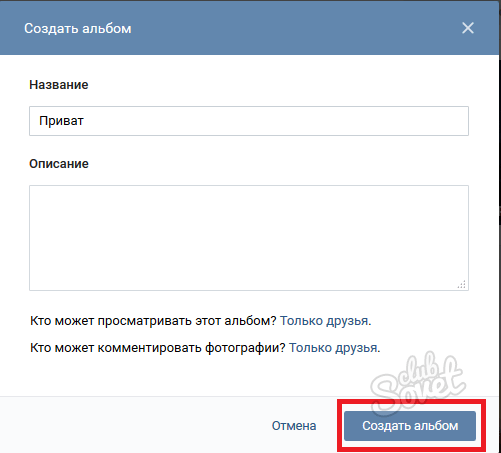
4. Справа от этого раздела добавлена ссылка «Альбомы». Выбрав ее, получаем доступ к клавише «Создать альбом».
Снова перед глазами всплывет окошко, в котором укажем сначала наименование, а затем и описание нашего тематического фото-каталога.
5. Отмечаем галочкой пункт о том, что добавлять новые изображения могут только администраторы или лица, отвечающие за редактирование. Подтверждаем свои намерения нажатием кнопочки «Создавать альбом».
6. Видим, как на странице сообщества добавился еще один альбом — попробуем заглянуть в него. По аналогии с первым разделом, процесс добавления изображением или редактирование будет точно таким же.
Инструкция для владельцев мобильных телефонов
Все мы давно пользуемся мобильными устройствами, а потому данный раздел пригодится практически любому пользователю, мобильник которого работает на базе Андроида. Открываем приложение Вконтакте и смотрим в левое меню, где должен располагаться значок фотоаппарата: именно он отправит нас в раздел с фотографиями.
Сначала ищем вкладку под названием «Альбомы» на стене, а в ней нажимаем на «+», что и будет означать добавление нового. Теперь Вы уже не потеряетесь в последующих разделах меню, ведь все примерно такое же, как и при создании с персонального компьютера либо ноутбука.
Имеется в виду, что мы должны придумать ему наименование и, сразу же, описание, а также доступ тех категорий лиц, которые смогут его просматривать и комментировать и тех, для кого его стоит сделать закрытым.
Для редактирования любого из каталогов фоток ищем 3 точки, расположенные одна над другой рядом с ним и выбираем их, вызывая ниспадающее меню. В нем нам понадобится пункт, обозначенный «Редактировать». Как видим, дальше вообще все будет интуитивно понятно. Можно сразу же добавлять свежие изображения, а потом зайти и убедиться в том, как это выглядит на нашей странице.
Напоследок от автора читателям
Нередко пользователи интересуются, можно ли создать подобный каталог, но уже для музыки в ВК? Ответ на этот запрос мы раскроем в одной из последующих публикаций. Тоже самое касается вопросов на тему, как связать между собой аккаунты ВК и Инстаграм, чтобы изображения синхронизировались.
Тоже самое касается вопросов на тему, как связать между собой аккаунты ВК и Инстаграм, чтобы изображения синхронизировались.
Настоятельно советую узнать больше полезной информации из авторского курса «Денежные рассылки ВК» от Антона Рудакова, с которым и я ознакомился в свое время.
Надеюсь, Вы уже начали пользоваться описанной здесь инструкцией-мануалом и выложили свои последние снимки к себе на страницу. Осталось лишь получать лайки от других пользователей, которые всегда повышают настроение. А там, глядишь, кто-то небезразличный оставит и хвалебный комментарий…
В ближайшие дни мы снова обязательно вернемся к ликбезу по тематике социальных сетей. А пока рекомендую Вам присоединиться к числу постоянных подписчиков и читателей блога, а также поделиться ссылкой на мою публикацию с друзьями.
Услышимся в самое ближайшее время!
Похожие статьи:
conicheva84. ru
ru
Как создать альбом в группе Вконтакте
Если Ваше сообщество постоянно наполняется фотографиями или видеозаписями, то целесообразно создавать альбомы под каждую категорию.
Фото или видеоальбомы способны значительно повысить активность в группе Вконтакте, особенно, если Вы проводите различные конкурсы.
Как создать фотоальбом в группе Вконтакте
1. Для начала переходим в раздел «Управление сообществом» :
2. Далее открываем вкладку «Разделы» , где включаем фотографии:
- Не забываем сохранить изменения;
3. Всё, теперь можно добавлять фотографии в группу. Если у Вас публичная страница (паблик), то блок с фотографиями находится в правом нижнем углу, если группа — то под основной информацией:
4. После добавления фотографий Вы можете нажать на надпись «альбомы» , которая расположена возле раздела с фото.
На открывшейся странице Вы можете создать фотоальбом :
5. Теперь Вы можете добавлять фотографии в альбом (или перенести в альбом ранее добавленные фото):
Теперь Вы можете добавлять фотографии в альбом (или перенести в альбом ранее добавленные фото):
- В любой момент Вы можете отредактировать альбом или удалить его;
С этим разобрались. Продвижение сообщества Вконтакте будет эффективнее, если постоянно загружать тематические фото и видео.
Как создать видеоальбом в группе Вконтакте
1. Как обычно переходим в раздел «Управление сообществом» , открываем вкладку «Разделы» и включаем видеозаписи:
2. Всё, можете добавлять видео в новый блок «Видеозаписи» :
- Если нажать на надпись «ред.» , то можно перенести блок с видеозаписями в другое место;
3. В разделе с видеозаписями группы Вы можете создать видеоальбом :
4. После создания альбома можете наполнить его новыми видеозаписями :
- В любой момент Вы можете отредактировать альбом или удалить его;
Другие статьи в тему:
vk-know-how.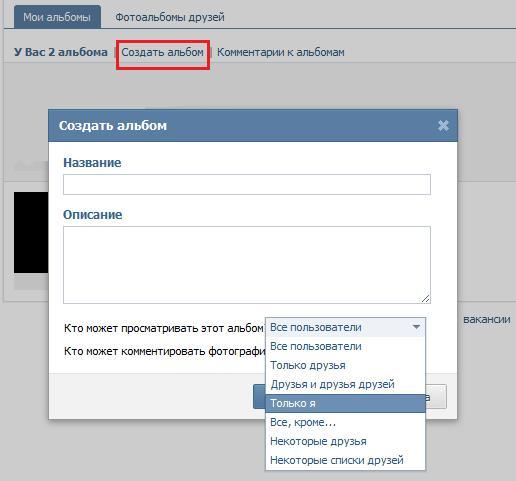 ru
ru
Как создать альбом в группе Вконтакте
Перед созданием альбома в ВК заранее подготовьте красочные фотографии. Желательно сделать снимки в одном стиле и придумать к ним уникальный логотип или подпись. Таким способом фотографии вашей группы будут отличаться на фоне остальных. Когда снимки готовы к загрузке, переместитесь в настройки сообщества. Кликните на значок трех серых точек под главной фотографией. В навигации справа выберите пункт разделы.
В нем нажмите на галочку фотоальбомы, как мы показали на рисунке. Не забудьте сохранить изменения. Это можно сделать с помощью кнопки: «сохранить», которая располагается внизу страницы.
Создаем альбом в группе Вконтакте и настраиваем его
После, переместитесь на главную страницу вашей группы и проскрольте вниз.
Справа вы увидите значок фотоаппарата. Коснитесь его для добавления фоток.
Лучше всего грузить снимки все сразу, так вы сэкономите время.
Поле загрузки нажмите на кнопку редактировать альбом.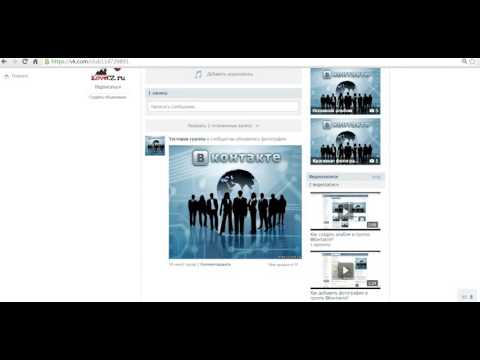 Здесь вы можете:
Здесь вы можете:
- Придумать название для альбома. Если собираетесь завести их несколько для разных целей.
- Добавить описание. Оно поможет пользователям лучше ориентироваться в группе, а также быстро найти нужную информацию.
- Ограничить доступ для добавления фотографий. Не стоит этого делать, если вы собираетесь проводить конкурс в ВК или же просите пользователей самим добавлять снимки.
- Отключить или включить комментарии. Рекомендуем вам оставить функцию включенной, чтобы вы могли следить за тем, что пишут люди и получать от них обратную связь.
- Добавить описание к самим фотографиям. В описании можно поставить цену, написать условия доставки или же описать, где был сделан снимок.
Также можно придумать его краткую историю, если фото смешное или
ваша группа посвящена творчеству.
Постоянно обновляйте альбом, чтобы ваша группа была живой и активной,
особенно, если вы продаете что-то в ВК.
В следующем разделе мы поделимся с вами простыми советами, которые помогут сделать фотографии более привлекательными для подписчиков группы.
Наполнение альбома в группе Вконтакте качественными публикациями
При добавлении фоток в ВК их качеств теряется, поэтому старайтесь и
спользовать снимки, сделанные профессиональным фотографом.
Если у вас нет возможности нанять мастера, стоит воспользоваться
специальными фильтрами, которые помогут улучшить качество фотографий.
Например, сайт
Если вы сделали фото на телефон и пользуетесь айфоном, улучшить качество фотографий можно через приложение PhotoLab.
В ней есть масса интересных фильтров и функций, например,
вы можете в нем скрыть дефекты и неровности на коже, добавить
себе пресс или тату. Сделать фото в стиле арт и перенести
на него другие объекты, которые предлагает функционал.
Чтобы добавить фирменных знак на фотографии и
при этом не переплачивать фрилансерам за создание логотипа,
воспользуйтесь сайтом Canva по ссылке: https://www.canva.com/.
Сделать фото в стиле арт и перенести
на него другие объекты, которые предлагает функционал.
Чтобы добавить фирменных знак на фотографии и
при этом не переплачивать фрилансерам за создание логотипа,
воспользуйтесь сайтом Canva по ссылке: https://www.canva.com/.
В нем есть платные и бесплатные фото, а также все необходимое для работы в соц.сетях.
Помните, чем интереснее и привлекательнее будут ваши фотки, тем бОльший отклик получит группа.
В нее будет интересно заходить, подписчики оставят вам еще больше лайков. А чтобы увеличить их вовлеченность,
вы можете обратиться к нам за их накруткой. Поможем вам по этой ссылке: этой ссылке.
Также советуем вам прочитать
нашу статью о том, как вести группу.
В ней вы найдете советы, которые помогут сделать сообщество привлекательным и вывести
его в топ. Помимо фото в альбомах, также стоит прикреплять их к постам и периодически вносить
разнообразие в контент в виде гифок и видео.
soclike.ru
Как создать альбом в группе вконтакте
Как создать альбом в группе Вконтакте
Если Ваше сообщество постоянно наполняется фотографиями или видеозаписями, то целесообразно создавать альбомы под каждую категорию.
Фото или видеоальбомы способны значительно повысить активность в группе Вконтакте. особенно, если Вы проводите различные конкурсы.
Как создать фотоальбом в группе Вконтакте
1. Для начала переходим в раздел «Управление сообществом» :
2. Далее открываем вкладку «Разделы». где включаем фотографии:
- Не забываем сохранить изменения;
3. Всё, теперь можно добавлять фотографии в группу. Если у Вас публичная страница (паблик), то блок с фотографиями находится в правом нижнем углу, если группа — то под основной информацией:
4. После добавления фотографий Вы можете нажать на надпись «альбомы». которая расположена возле раздела с фото.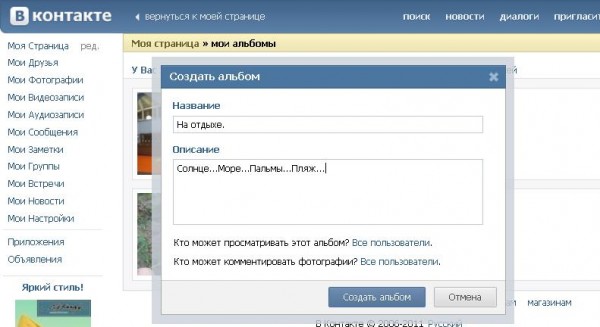
На открывшейся странице Вы можете создать фотоальбом :
5. Теперь Вы можете добавлять фотографии в альбом (или перенести в альбом ранее добавленные фото):
- В любой момент Вы можете отредактировать альбом или удалить его;
С этим разобрались. Продвижение сообщества Вконтакте будет эффективнее, если постоянно загружать тематические фото и видео.
Как создать видеоальбом в группе Вконтакте
1. Как обычно переходим в раздел «Управление сообществом». открываем вкладку «Разделы» и включаем видеозаписи:
2. Всё, можете добавлять видео в новый блок «Видеозаписи» :
- Если нажать на надпись «ред.». то можно перенести блок с видеозаписями в другое место;
3. В разделе с видеозаписями группы Вы можете создать видеоальбом :
4. После создания альбома можете наполнить его новыми видеозаписями :
- В любой момент Вы можете отредактировать альбом или удалить его;
Создаем и настраиваем альбомы для ваших будущих фотографий
Если вы знакомы с темой Внутренние настройки группы то вы уже знаете, что у Вас должна быть подключена функция «Фотографии — открытые или ограниченные» Если же нет, то зайдите в раздел «Управление сообществом» → «Разделы» напротив пункта «Фотографии» выберите «Открытые» или «Ограниченные» Если выбираете «Открытые». то при таком доступе создавать новые альбомы могут все подписчики сообщества. Если «Ограниченные». то создавать альбомы смогут только редакторы и администраторы сообщества, при этом просматривать фотоальбомы смогут все подписчики.
то при таком доступе создавать новые альбомы могут все подписчики сообщества. Если «Ограниченные». то создавать альбомы смогут только редакторы и администраторы сообщества, при этом просматривать фотоальбомы смогут все подписчики.
Если у вас еще нет загруженных фотографий, то вам при добавлении — откроется основной альбом группы, он создан автоматически. Перейдите во вкладку все фотографии, в правом верхнем углу будет кнопка «Создать альбом» В новом открывшемся окне заполняем поля с названием и описанием альбома, а так же можете ограничить добавление фотографий и отключить комментирование альбома — поставив галочки, при этом фотографии смогут добавлять только редакторы и администраторы, комментарии будут отключены, если вы хотите, что бы в альбом могли загружать фотографии и оставлять комментарии ваши подписчики, то галочки ставить не нужно.
После того как альбом создан, у вас откроется только что созданный пустой альбом, в верхнем правом углу нажимаем «Добавить фотографии»
В редактирование альбома вы можете
Изменить название альбома
Изменить его описание
Изменить обложку альбома (изображение которое будет служить обложкой альбома, вы выбираете сами, если вы этого не сделали, то обложкой по умолчанию будет последняя загруженная фотография. )
)
Удалить альбом
Сделать основным альбомом группы.
Так же всегда можно изменить доступ к альбому, которые были описаны выше: это возможность загружать и комментировать фотографии подписчикам группы. Не забывайте сохранять любые изменения редактирования. Можете как добавить еще изображения, так и сделать описание к каждому изображению.
Все! Ваш альбом готов!
Проблемы с загрузкой фотографий
Альбому «Фотографии со страницы сообщества» нельзя загрузить обложку, т. к. он создается автоматически и содержит аватарки группы, которые вы когда либо загружали, а так же его нельзя передвинуть.
Все остальные альбомы можно передвинуть или поменять местами, для этого нажмите по выбранному альбому левой кнопкой мыши и не отпуская кнопки перетащите альбом в нужное место и таким же образом можно перемещать местами другие альбомы и фотографии в них.
Не загружаются фотографии! (тоже самое касается и видеозаписи или аудио)
В первую очередь попробуйте включить защищенное соединение в разделе «Мои Настройки» → «Безопасность Вашей страницы» → галочка «Всегда использовать безопасное соединение». Если такого пункта нет, то перейдите по этой ссылке: http://goo.gl/79yxO. чтобы он появился.
Если такого пункта нет, то перейдите по этой ссылке: http://goo.gl/79yxO. чтобы он появился.
Если изменений нет, попробуйте обновить или даже переустановить Ваш flash-плеер. Скачать последнюю версию программы можно на её официальном сайте: get.adobe.com/flashplayer/
Загрузка может не работать из-за устаревшей версии браузера. Скачать последнюю версию бесплатного браузера на выбор Вы можете здесь: http://vk.com/badbrowser.php
Нередко проблема с загрузкой возникает из-за посторонних программ, влияющих на работу сайта. Пожалуйста, для их обезвреживания скачайте предложенный бесплатный антивирус и запустите быструю проверку: http://vk.com/av.
Если проблема сохраняется обратитесь в поддержку сайта ВКонтакте https://vk.com/support
Желаю Вам Удачи!
Как сделать закрытый альбом фотографий в группе в Контакте?
Заходите на страницу в группу. Выбираете «управление сообществом» под аватаром группы. В списки возможного наличия контента выбираете на против слова «фотографии» «ограниченные». Потому нажимаете на фотоальбом в правом нижнем углу, после чего вы зайдете на страницу со списком альбомов. У нужного альбома нажимаете на иконку «редактировать», она появляется при наведении на альбом в правом верхнем углу, в виде «карандаша». Жмете ее и в появившемся окне ставити галочки на против двух пунктов.
Потому нажимаете на фотоальбом в правом нижнем углу, после чего вы зайдете на страницу со списком альбомов. У нужного альбома нажимаете на иконку «редактировать», она появляется при наведении на альбом в правом верхнем углу, в виде «карандаша». Жмете ее и в появившемся окне ставити галочки на против двух пунктов.
в избранное ссылка отблагодарить
девушка-за гадка [88.8K]
понятно, что фотографии могут добавлять администраторы, но закрытый альбом, это когда не все могут его просматривать — более года назад
Сегодня социальная сеть «Вконтате» предлагает подобные услуги. Если вы не желаете что бы какие то ваши фото просматривали все посетители страницы, а только определенный круг лиц, вы легко можете это сделать.
На ряду с этим вы так же можете «закрыть» те фотографии на которых вас отметили ваши друзья. Делается это следующим образом —
Вы можете отменить и снова поставить ограничения на просмотры в любое время. Услуга эта бесплатная и доступна всегда.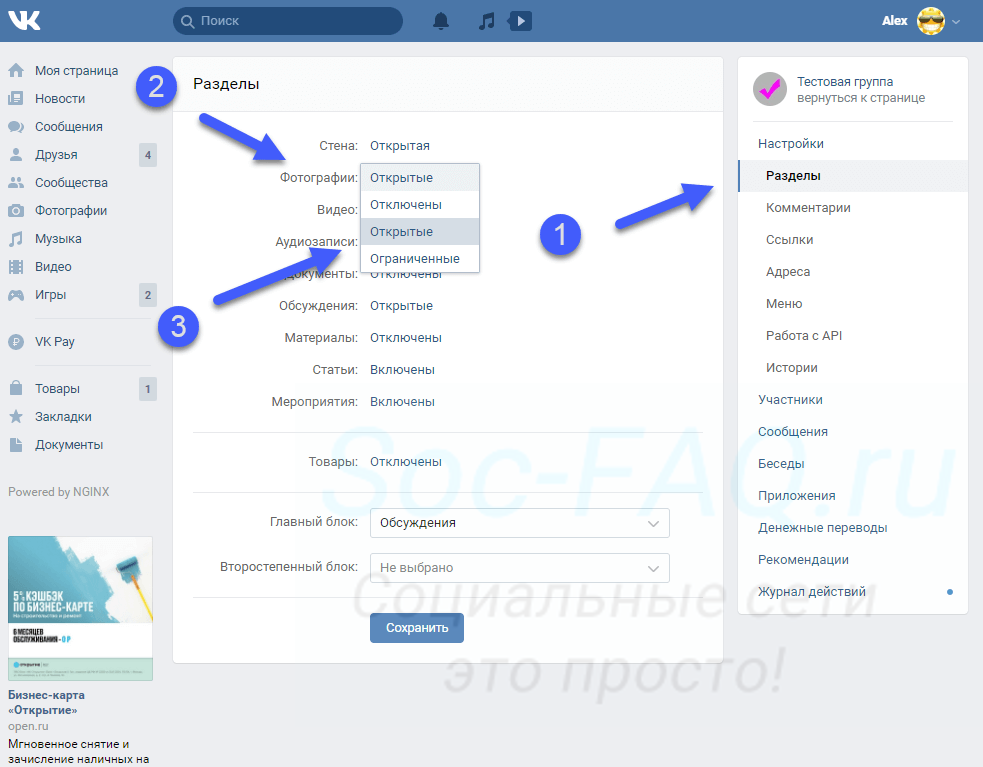
Источники: http://online-vkontakte.ru/2017/01/kak-sozdat-albom-v-gruppe-vkontakte.html, http://vk.com/page-64975608_49579063, http://www.bolshoyvopros.ru/questions/1959545-kak-sdelat-zakrytyj-albom-fotografij-v-gruppe-v-kontakte.html
vkontakteblog.ru
Der-sturm-lp-cd-print — Laibach WTC
Лейбл: Dallas Records
Дата выхода: 18 мая 2022 г.
Формат: виниловый LP, CD и фото
Альбом проекта DER STURM увидел свет. Материал для него изначально был собран примерно в 2010 году, но записи были утеряны, а затем спорадически просачивались в различных формах в течение следующих десяти лет, пока два года назад из фрагментов не был собран полноценный альбом. Затем релиз был отложен из-за эпидемии Covid и, кроме того, еще на год из-за задержки выпуска винила. Альбом наконец-то здесь, более или менее в первозданном виде, также с дизайном, задуманным более десяти лет назад.
DER STURM — это метафизический альбом техно-электронного происхождения с темами, основанными на планетарной, атмосферной, космической, межзвездной связи и путешествии радиоволн. земных тем (война и беженцы).
земных тем (война и беженцы).
300 000 В.К. или Dreihunderttausend verschiedene Krawalle ( Three Hundred Thousand Different Uproars ) — это проект, первоначально созданный в 1982 году как более экспериментальное ответвление музыкальной секции Laibach Kunst, определенной в учредительном манифесте Laibach (10 пунктов завета) как ‘ретроспективная футуристическая негативная утопия’ . Первоначальными участниками и основателями проекта были Деян Кнез и Томаш Хостник. Позднее к этой «подгруппе» Laibach присоединились Изток Тюрк и Петер Млакар, а первый альбом — «Питер Парацельс» — вышел только на Nika + Ropot Records в 1994 году. проект, официально подписанный бароном Райхенбахом, А. Д. Кнезом и Элком Эбером. Это один и тот же человек, но мысленно раздвоенный и размноженный. Деян Кнез, который также является соучредителем Laibach, пережил удар молнии в 1987, а вместе с ним и своего рода космическое просветление, которое, к сожалению, также привело к углублению биполярного расстройства, что привело к расслоению личности и эпизодическим эпизодам маниакальной депрессии. Поэтому его сотрудничество с родительской группой Laibach стало довольно беспокойным и ограниченным после 1987 года, а с 2006 года оно было почти полностью прервано, однако на символическом уровне он оставался уважаемым членом группы. Тем временем он больше посвятил себя работе над 300-тысячным тиражом В.К. ракет .
Поэтому его сотрудничество с родительской группой Laibach стало довольно беспокойным и ограниченным после 1987 года, а с 2006 года оно было почти полностью прервано, однако на символическом уровне он оставался уважаемым членом группы. Тем временем он больше посвятил себя работе над 300-тысячным тиражом В.К. ракет .
Фотография Йоже Сухадольника – портрет Деяна Кнеза, добавленный в альбом DER STURM – сделана в 1987 году. . Трансцентральная Р.О.Г.
III. Поездка на
IV. Пепел
LP: Сторона B:
I. Грозный
II. Stürmische Bewegung (Прямой эфир из Рейкьявика)
III. Der Geistseher aus der Zukunft
IV. MMXXII (Реквием по солнечной короне)
V. Атлас
CD:
I.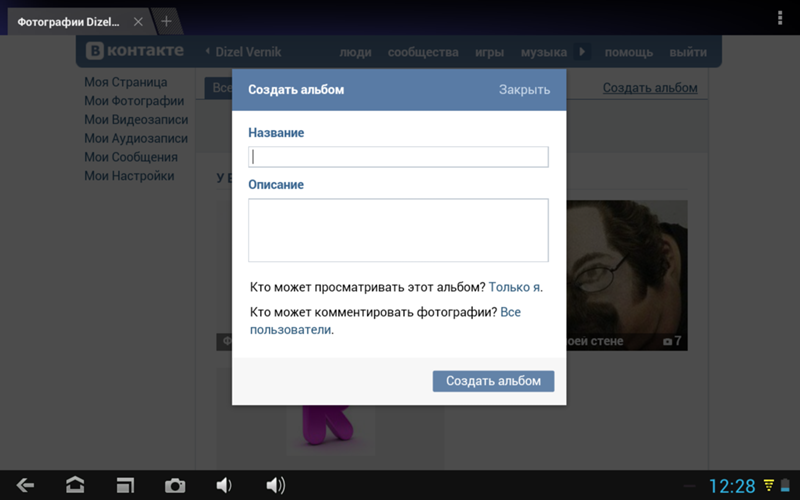 ТОТ – Звуки Солнца
ТОТ – Звуки Солнца
II. Трансцентральная Р.О.Г.
III. Поездка на
IV. Stürmische Bewegung (прямой эфир из Рейкьявика)
V. Грозный
VI. Der Geistseher aus der Zukunft
VII. Пепел
VIII. Исход
IX. Гроза
X. MMXXII (Реквием по солнечной короне)
XI. Пегас
XII. Atlas
Фото:
Офсетная печать (серебристый металлик и черный, бумага без покрытия), 30 x 30 см
Фотограф: Йоже Сухадольник
OTP Manager в App Store
Описание
Версия 2.1 добавляет мгновенное переключение связки ключей между iCloud (синхронизированной) и локальной (не синхронизированной) цепочками ключей
OTP Manager — это двухфакторный аутентификатор и менеджер одноразовых паролей на основе HMAC, используемых Google, Facebook , Dropbox и многое другое.
Откройте для себя возможности безопасной автоматической синхронизации токенов на всех ваших устройствах с помощью Связки ключей iCloud. Отсканируйте QR-код на своем iPhone, он автоматически добавится на рабочий стол, а затем просмотрите его на Apple Watch, если хотите ввести его.
Выбирайте, если хотите добавить свои токены в локальную цепочку ключей (не синхронизированную) или в цепочку ключей iCloud (синхронизированную) для полного контроля над тем, какие токены доступны и где.
Что касается конфиденциальности приложений, см. наши документы на нашем веб-сайте:
Политика конфиденциальности: https://stickybit.nl/otpmanager/privacypolicy.html
Лицензионное соглашение с конечным пользователем: https://stickybit.nl/otpmanager/eula.html
Версия 2.1.8
Исправлена проблема прозрачности окна панели инструментов при запуске OTPManager в Monterey
Рейтинги и обзоры
33 Оценки
Хорошая синхронизация, но добавление токенов через iPhone не работает
В целом, это делает то, что заявлено.
Однако добавление токенов через iPhone просто продолжает заменять существующий токен.
Добавление их через рабочий стол отлично сработало, а затем синхронизировалось (через iCloud) с моим телефоном и часами. В этом и была основная потребность — легко достать его до телефона и смотреть.
Интерфейс работает и не очень загроможден.
В целом я даю ему хорошую оценку, но над ним нужно поработать.
собственный OTP для Mac с сопутствующим приложением для iOS
Еще до выпуска версии 2.0.0 два дня назад это было моим любимым приложением otp для Mac. Если я правильно помню, не было другого родного бесплатного приложения otp для Mac.
После обновления 2.0.0 я очень доволен модернизированным пользовательским интерфейсом и сопутствующим приложением для iOS. Теперь я могу использовать диспетчер otp как для Mac, так и для iOS, тогда как раньше мне приходилось использовать другое приложение otp на iOS.
Это все, что мне нужно в приложении OTP: функции экспорта/импорта, редактирование/удаление, синхронизация с сопутствующими приложениями. И это бесплатно.
Работает отлично. Большинство плохих отзывов исходят от людей, которые не понимают OTP.
Если вы не понимаете OTP, не скачивайте его. Если вы это сделаете, это отличный способ управлять 2fa, не привязываясь к какой-либо экосистеме, такой как Authy или Google Authenticator.
Разработчик Карлос де Бур Вер Воорн указал, что политика конфиденциальности приложения может включать обработку данных, как описано ниже. Для получения дополнительной информации см. политику конфиденциальности разработчика.
Данные не собираются
Разработчик не собирает никаких данных из этого приложения.
Методы обеспечения конфиденциальности могут различаться, например, в зависимости от используемых вами функций или вашего возраста.



 Открывается его меню и выводятся на экран все изображения, которые он содержит. Находим кнопку «Удалить альбом», кликаем по ней. Затем подтверждаем свое действие.
Открывается его меню и выводятся на экран все изображения, которые он содержит. Находим кнопку «Удалить альбом», кликаем по ней. Затем подтверждаем свое действие.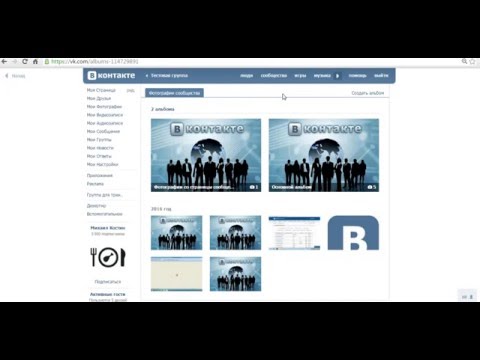
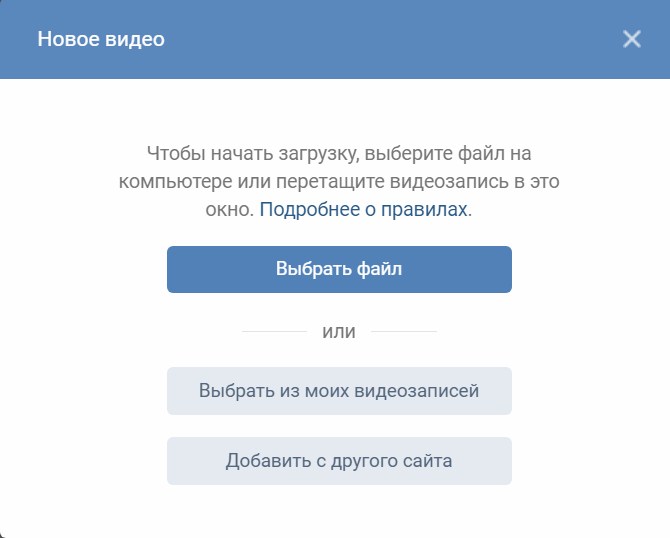 Если они отсутствует в группе, создать альбом, к сожалению, не получится.
Если они отсутствует в группе, создать альбом, к сожалению, не получится. Однако добавление токенов через iPhone просто продолжает заменять существующий токен.
Однако добавление токенов через iPhone просто продолжает заменять существующий токен.